5 способов использования геотегов для бизнеса
by Виктория Дивеева| in UGC on 13.02.2018 18:27 7242 /
by Виктория Дивеева
7242/
/
Лучший способ поделиться контентом — эмоциями, впечатлениями от шопинга и, конечно, результатами — опубликовать пост в Instagram.
Подписчики активно отмечают местоположение на карте, а многие пользуются инстаграмом как поисковой площадкой — и по хештегам и по локации. Почему бы не использовать мощь этого контента для бизнеса?
Не запостил — считай не было. Стимулируйте своих клиентов, напоминайте о геотегах и хештегах в точках контакта с ними: в прикассовых зонах, примерочных, в рассылках и посылках с товарами. Мотивация может быть как материальной (например, 5% за следующий заказ), так и нематериальной, например, пост славы в вашем инстаграм.
При всей глобальности Instagram, для многих компаний важен контакт с локальными клиентами. А значит, актуальны геотеги. Для всех размеров бизнеса: и для местного бренда с одним оффлайновым бутиком и для сети магазинов. В том числе для интернет-магазинов c одним оффлайн-магазином или целой сетью.
Геотеги — это конкретные координаты, привязанные к расположению мобильного устройства. Функция применима только в случае, если создан геотег места.
Как создать геотег, чтобы помочь пользователям найти место и делиться контентом:
1. Авторизация на Facebook
- Cкачиваем официальное приложение фейсбука
https://itunes.apple.com/ru/app/facebook/id284882215?mt=8
https://play.google.com/store/apps/details?id=com.facebook.katana&hl=ru
НЕОБХОДИМО СОЗДАТЬ БИЗНЕС-СТРАНИЦУ, ПОСВЯЩЕННУЮ КОМПАНИИ
2. Создаем бизнес-аккаунт на Facebook
- Сам фейсбук предоставляет быстрый и визуально понятный сервис по созданию бизнес-страницы.

- Создание доступно по ссылке:
https://www.facebook.com/business/learn/set-up-facebook-page
3. В приложении на смартфоне заходим на главную Вашей бизнес-страницы
- Нажимаем на “Опубликовать” (создать новый пост)
- Выбираем тип поста “Отметить посещение”
- В разделе поиска наберите необходимое название Вашего геотега.
В нашем случае это FrisbuyTeam
- Facebook предложит “Добавить FrisbuyTeam”. Соглашаемся.
✅ Выбираем необходимую категорию
✅ Выбираем местонахождение (только город)
Заполняем профиль по представленному скриншоту ниже
НЕ ЗАБУДЬТЕ ВСТАВИТЬ ФОТО
- Нажимаем “Создать”
Точка на карте создана, место добавлено. Теперь вы можете прикреплять созданное место в двух социальных сетях к любым своим публикациям.
Например, в инстаграм:
Пример спецпроект КРЕМОГОЛИКИ от Kiehl’s — поиск по хештегу, но подобную виральную механику можно запустить и для геотегов:
youtube.com/embed/0TwBF7Vta18?rel=0&controls=0&showinfo=0″ frameborder=»0″ allowfullscreen=»allowfullscreen»>Для того, чтобы вовлечь клиентов и посетителей в использование геотегов (актуально и для хештегов), нужно вызвать заинтересованность. Часто подписчики не решаются использовать теги, если мало кто до них это делал — дайте пример. Вы можете сами постить контент с геотегами, лучший вариант — следить за публикациями в сети и поощрять использование гео- и хештегов.
1. Инстаграм как поисковая площадка
Инстаграм все чаще используется как площадка для поиска информации по товарам, брендам или площадкам.
Перед тем как приобрести какую-то вещь, заинтересованный покупатель вводит в соцсеть поисковой запрос и смотрит реальные примеры применения. Или, другой вариант, увидев пост от блогера, углубляется в дальнейшее изучение товара/бренда/определенного магазина по тегам и хештегам.
2. Геотеги для сбора пользовательского контента
Инстаграм — не только площадка для продаж, а еще и инструмент для создания своего сообщества покупателей, для удержания клиентов и точечной коммуникации с ними.
Блогеры привили новые тренды в e-commerce, интернет-магазины давно перестали быть просто витринами. Важно общаться со своими клиентами, замечать их и поощрять.
3. Геотеги для конкурсов
Отличным вариант для повышения узнаваемости бренда, повышения охвата постов и сбора пользовательского контента — конкурсы. Но при условии, если вы правильно их используете.
Мануал по проведению конкурсов для интернет-магазина
4. Геотеги как источники вдохновения
Проследить за контентом конкурентов или просто за брендами, которые вас вдохновляют, помогут геотеги и хештеги.
5. Геотеги для отдельных ивентов: открытие магазинов, презентации новой коллекции, мастер-классы и прочие активности
Все, что вы проводите оффлайн, может отмечаться геотегом. Эмоции реальных посетителей могут быть использованы в пост-промо материалах.
BONUS. Поиск амбассадоров бренда
Инстаграм зарекомендовал себя в 2017 году важнейшей площадкой для продвижения.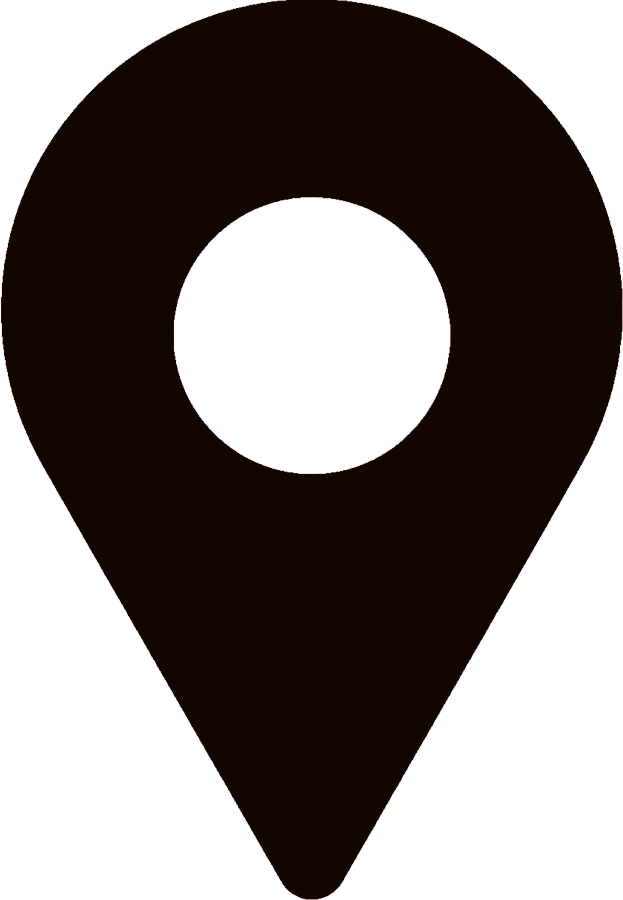 Контент от микро-инфлюнсеров сыграл немалую роль в этом развитии. А геотеги — отличный способ найти и запартнериться с теми, кто уже влюблен в ваш бренд.
Контент от микро-инфлюнсеров сыграл немалую роль в этом развитии. А геотеги — отличный способ найти и запартнериться с теми, кто уже влюблен в ваш бренд.
Еще вам может понравиться
Что такое тег gps в камере телефона
Давайте сначала разберем, что же означает термин геотегинг? Это процесс использования географических данных совместно с различными информационными ресурсами, например фотографиями. Что это значит на практике? При создании фотографии на смартфоне, изображение получает специальные данные о месте, где был создан снимок. Выглядит это следующим образом:
Чтобы включить, или наоборот, чтобы выключить привязку изображения к местоположению, необходимо запустить приложение камеры. Это может быть или встроенная в систему программа «Камера» или же стороннее приложение камеры из Play Маркет (Camera Zoom FX, Open Camera, Camera MX и т.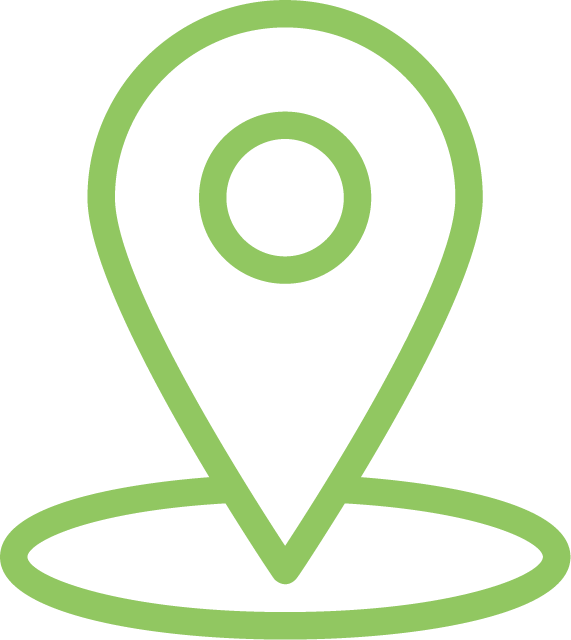 д.), в зависимости от того, какими из них вы предпочитаете пользоваться. Далее нужно найти настройки. Чаще всего значок с настройками изображается шестеренкой. После этого найдите строку «Информация о местоположении» и установите ее в желаемое положение.
д.), в зависимости от того, какими из них вы предпочитаете пользоваться. Далее нужно найти настройки. Чаще всего значок с настройками изображается шестеренкой. После этого найдите строку «Информация о местоположении» и установите ее в желаемое положение.
Стоит отметить, что географические данные никак не связаны с тем, куда вы загружаете изображение после его создания (будь то социальная сеть VK, Instagram или другой ресурс). Вся информация хранится внутри самого изображения, и она видна даже при просмотре свойств файла с персонального компьютера.
С развитием технологий и доминированием Интернета конфиденциальность становится одним из главных вопросов. Практически, мы сами предоставляем сведения о нашей деятельности, о нашем местонахождении, и даже не задумываемся, как эта информация может быть использована против нас. Даже если некоторые из нас пытаются скрыть личную информацию, все равно может произойти утечка, так как существует слишком много способов, чтобы получить эту информацию.
Геотегинг — одна из подобных проблем для пользователей смартфонов. Геотегинг идет как функция приложения для камеры, которая доступна практически на всех новых смартфонов. Она позволяет добавить местоположение, где сняты фотографии вместе с данными и временными метками.
Хорошо то, что функцию можно заблокировать: отключаете эту функцию в приложении камеры телефона, и будущие фотографии не будут иметь GPS-координаты.
Как же отключить функцию геотегинга на большинстве Android телефонов, а также удалить Geo теги существующих снимков?
1. На ПК
На компьютере просто щелкните правой кнопкой мыши по фото и выберите из контекстного меню выберите Свойства.
От Свойства перейдите во вкладку Подробно, и вы увидите всю информацию, касающуюся фото, вместе с его координатами местоположения.
2. На Android
Откройте фото и найдите в меню раздел Свойства, чтобы увидеть все детали фото вместе с координатами.
Вы также можете нажать в меню Показать на карте, чтобы увидеть расположение на Google Maps.
Процесс отключения этой функции зависит от камеры для приложение производителя телефона. Нет точного ответа на этот вопрос, однако, процесс отключения на разных смартфонах достаточно идентичен. Вот два наиболее распространенных способа получить доступ к функции Geotagging.
На большинстве Andro >Тег GPS (или аналогичной) и отключите ее. Существует также вероятность, что вы можете увидеть значок, а не надпись.
Если такой вариант отключения не сработал, то попробуйте открыть камеру, нажать на значок Настройки в приложении камеры, а затем еще раз нажать на значок Настройки.
Откроется окно, нажмите на значок Настройки снова, вы должны увидеть опцию Тег GPS. Отключите его.
Если вы хотите отключить отслеживание полностью (из всех источников), то сделать это можно прямо в настройках телефона.
Нажмите на Настройки и найдите Местоположение. Отключите функцию.
Отключите функцию.
Примечание: Это отключит отслеживание из всех источников, так что любое приложение, которое использует ваше местоположение для предоставления услуг не будет работать должным образом.
Если же вы снимали фотографии с включенной функцией определения местоположения, то при необходимости геометки, прикрепленные к изображениям, можно легко удалить с помощью подходящего инструмента.
Например, можно использовать приложение GeoBye-Bye. Приложение очень простое в использовании, обнаруживает и удаляет геотеги любого фото. Тем не менее, приложение не имеет функции Выбрать все, так что придется с каждым изображением работать по отдельности. Это довольно нудно, если у вас много фотографий, которые требуют очистки.
Выберите изображение, с которого вы хотите удалить геотеги или проверить, есть они или нет.
Если геотег обнаружен, нажмите на иконку GPS с перечеркнутой линией на нем в правом нижнем углу экрана. Приложение создаст копию изображения, и новая копия не будет содержать информацию о местонахождении. Используйте новую копию и удалите оригинальное изображение.
Приложение создаст копию изображения, и новая копия не будет содержать информацию о местонахождении. Используйте новую копию и удалите оригинальное изображение.
Если для вас этого не достаточно, можно использовать утилиту для ПК ExifCleaner. Этот инструмент может очистить геотеги и другие подобные данные в пакетном режиме, но придется конвертировать фотографии с телефона на компьютер.
Недавно озадачился — как смотреть фото, на которых есть геотеги? Для тех, кто не в курсе, в свойствах фото может быть не только дата-время и информация о фотоаппарате, но и еще и точные географические координаты снимка. Некоторые продвинутые фотики имеют GPS приемник, и сразу же записывают координаты о месте, где нажата кнопка «шыдевр». У меня одна такая даже есть.
Но, как оказалось, нельзя просто взять, и посмотреть где же сделан этот снимок. Результат изысканий, установок кучи программ (старался выбирать бесплатные) , бессонной ночи следующий: лучше всего с наглядным отображением карты со снимком справляется Picasa. Если знаете рецепт лучше — поделитесь.
Если знаете рецепт лучше — поделитесь.
Гуглофотопросмотрщик отображает снимки примерно так:
Если рядом со снимком красненький значок, значит у снимка есть геотег. Точно привязан к местности снимок, или нет — знает только фотограф или его фотоаппарат.
Если вдруг карты у вас не появилось, то:
1. Добавьте папку со снимками в Альбомы (Файл — Добавить папку в Picasa)
2. Нажмите в правом углу экрана кнопку с красной иконкой-геотегом.
И еще, из Picasa можно экспортировать весь альбом (или отдельные фото) сразу в ваши альбомы. Геотеги, естественно, сохраняются (для этого в свойствах альбома поставить галочку » Показывать посетителям этого альбома информацию о местах съемки фотографий «). Тогда справа в углу будет карта с точкой, где снята фотография.
В качестве наглядного материала к учебному пособию, специально для вас снял пример депрессивной весны напрямую из центра родного города. В виде эксперимента, попробую такой формат, смотрите.
Для затравки выкладываю фото:
Скульптура «Разорванное братство», установленный в память о погибших воинах-интернационалистах и локальных конфликтах.
Выполнен в траурно-оплакивающем стиле. Похоже, героических образов на памятниках и монументах нашим воинам не ставят уже лет 20-30, стиль давно выдерживается примерно такой, как на фото. Отчего так?
Фото Геотег Онлайн
GeoImgr Про
выход
Купить Про
Активировать
Изображения еще не загружены!
Существующие геотеги (показать)
Новые геотеги
Ключевые слова и теги
Описание/альтернативный текст
Скачать
Очистить
1. Загрузить JPG-изображения
2. Существующие геотеги показаны на карте
3. Установите маркер или введите широту и долгота вручную
4. При желании добавьте дополнительных тегов EXIF
При желании добавьте дополнительных тегов EXIF
5. Нажмите кнопку Запись тегов EXIF
6. Скачать изображение с геотегами
1. Загрузить JPG-изображения
2. Показаны существующие геометки
3. Установить маркер
4. Нажмите кнопку Запись тегов EXIF
5. Скачать изображение с геотегом
Будем на связи! Подпишитесь на нашу рассылку, чтобы получать электронные письма о специальные предложения и скидки, технические проблемы и объявленные простои, новости и обновления продуктов .
Если у вас есть какие-либо вопросы или возникли какие-либо проблемы с этим веб-сайтом, сообщите нам об этом по адресу [email protected]. Мы ответим немедленно.
Загруженные изображения будут регулярно удаляться и больше не использоваться.
Импрессум
Удалить лицензионный ключ
Контакт: info@geoimgr.![]() com
com
GeoImgr FREE в настоящее время не поддерживает поиск мест , потому что функция поиска Google Place становится слишком дорогой для бесплатного использования. Пожалуйста, поддержите нас, перейдя на GeoImgr PRO!
| План | Про | |
|---|---|---|
| Ограничения геотегов для фотографий | 5 / день | 1000 / месяц |
| Ограничения поиска мест | — | 1000 / месяц |
| Загрузить несколько фотографий вместе | — | |
| Геотеги нескольких фотографий с одинаковыми координатами | — | |
| Базовый поиск Поиск адресов и мест | — | |
| Расширенный поиск Найдите больше мест, например.  корпуса в т.ч. люкс номер корпуса в т.ч. люкс номер | — | |
| Бесплатно | $9,90/мес |
Вопросы? Свяжитесь с нами по адресу [email protected]
Обновление поможет нам продолжать и улучшать эту услугу!
Как работает геотегирование? — География ГИС
Что такое геотегирование?
Когда вы делаете снимок и включаете GPS, он сохраняет физическое местоположение, где был сделан снимок. Геотегирование — это процесс присвоение координат фотографиям .
Как правило, эти координаты указываются в широте и долготе и в десятичных градусах, что может использоваться для точного определения местоположения носителя на карте.
Геотеги также могут включать другие данные, такие как высота над уровнем моря, пеленг и названия мест.
Когда вы просматриваете свойства цифровой фотографии, вы можете найти эти позиции GPS в метаданных EXIF ваших фотографий.
Применение и использование геотегов
Поскольку на фотографиях с геотегами указаны местоположения, мы часто включаем их в веб-карту для более широкой аудитории. Например, вот несколько примеров использования фотографий с геотегами:
- Для отслеживания поездки или отпуска пользователи фотографируют различные достопримечательности и места. Затем путешественник может сделать эти фотографии с геотегами и поместить их на веб-карту, чтобы увидеть, где была сделана каждая фотография.
- Для разведки местности фотографии могут заменить тысячу слов. Вы можете не только проверить состояние сайта с фотографией, но и получить координаты фото для геолокации.
- НАСА проводит кампанию «Примени пиксель» для получения наземных фотографий для улучшения земного покрова, полученных на основе спутниковых снимков.
 Если вы добавите геотеги для каждой фотографии, вы сможете лучше отслеживать местоположение, зная координаты GPS, откуда были сделаны фотографии[1].
Если вы добавите геотеги для каждой фотографии, вы сможете лучше отслеживать местоположение, зная координаты GPS, откуда были сделаны фотографии[1].
В каждом примере используется преимущество геотегов, использующих свойства геолокации для захвата фотографий.
Обновите свои навыки:
Геотегирование и географическая привязка
Хотя некоторые используют эти термины взаимозаменяемо, географическая привязка — это совершенно другой процесс, чем геотегирование.
Геотеги просто означают, что фотография (часто наземные фотографии) имеет единственную связанную с ней координатную точку.
Вместо этого при пространственной привязке делается аэрофотоснимок и присваиваются координаты каждому пикселю в растре. Путем пространственной привязки он накладывает все изображение на реальный мир.
Этот процесс ортотрансформирования геометрически корректирует любые искажения. В конце концов, аэрофотоснимок становится ортофотопланом, так что его масштаб становится равномерным.

 Если вы добавите геотеги для каждой фотографии, вы сможете лучше отслеживать местоположение, зная координаты GPS, откуда были сделаны фотографии[1].
Если вы добавите геотеги для каждой фотографии, вы сможете лучше отслеживать местоположение, зная координаты GPS, откуда были сделаны фотографии[1].